Er is geen uitbreidbare opslag op de iPhone. Als uw iPhone onvoldoende opslagruimte heeft, kunt u geen nieuwe bestanden op de iPhone opslaan. Ondertussen is de iPhone blijft achter en crashproblemen treden ook op. Hoeveel opslagruimte ik nodig heb, is een van de veelgestelde vragen voordat ik een nieuwe iPhone koop.
Welke opslaggrootte voor de iPhone moet je krijgen als student, docent, zakenman en andere carrières? Om het volledige probleem van de iPhone-opslag te voorkomen, kunt u de vraag maar beter eerst uitzoeken. Te grote of te kleine iPhone-opslagruimte is geldverspilling. Dan komt hier de vraag, is 128/256/512 GB genoeg voor iPhone? Wat te doen om de opslagcapaciteit van de iPhone te vergroten? U kunt verder lezen om antwoorden te vinden.
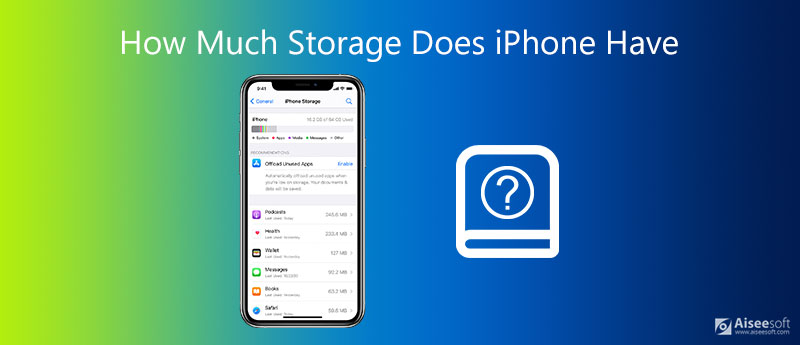
De betere iPhone-opslagcapaciteit kost meer geld. Als je niet genoeg geld hebt voor een Apple iPhone 15/14/13/12/12 Pro/12 Pro Max 512GB, kun je kiezen voor een goedkopere iPhone met 256GB of 128GB. Om het volledige probleem met de iPhone-opslag op te lossen, kunt u gebruiken Aiseesoft iPhone-reiniger om ongewenste bestanden te verwijderen. Bovendien kunt u uw oude iPhone opruimen en meer ruimte vrijmaken binnen het probleem.
Het tekort aan iPhone-opslagcapaciteit kan worden omzeild. Wanneer u een melding krijgt dat uw iPhone bijna geen opslagruimte meer heeft, kunt u een grondige opschoning uitvoeren. Bovendien kunt u de opslagruimte op uw iPhone maximaliseren door ongewenste bestanden regelmatig te verwijderen. Ook al heb je beperkte opslagruimte, je kunt gemakkelijk een iPhone-opslagupgrade uitvoeren binnen het programma.

Downloads
100% veilig. Geen advertenties.




Welke opslaggrootte van de iPhone moet je kiezen? De volledige opslagcapaciteit van de iPhone varieert van 16GB tot 512GB. Wat betreft recente iPhone-modellen, begint de basisopslaggrootte bij 64 GB of 128 GB.
De opslagcapaciteit van sommige iPhones varieert van 128 GB, 256 GB en 512 GB. Volgens de officiële Apple-website begint de prijs van de iPhone 12 Pro vanaf $ 999. Als u iPhone 12 of iPhone 12 mini kiest, kunt u een iPhone kopen voor $ 200 of $ 300 goedkoper. Natuurlijk varieert de opslagcapaciteit van de iPhone 12 van 64 GB, 128 GB en 256 GB.
Of je kunt iPhone 11 kopen voor een kleine prijs. Hoeveel opslagruimte heeft iPhone 11? Nou, je kunt een iPhone 11 Pro Max / 11 Pro / 11 krijgen met 64 GB, 256 GB en 512 GB. iPhone SE (2e generatie) en iPhone XS Max / XS hebben dezelfde opslaggrootte.
De iPhone 512 GB-modellen zijn echter niet beschikbaar op de iPhone XR, iPhone X, iPhone 8 Plus / 8 en eerdere iPhones. Houd er rekening mee dat iPhone 7 Plus / 7 en iPhone 6s Plus / 6s een iPhone 32GB-keuze bieden.
Wat betreft iPhone 6 Plus, u kunt kiezen tussen iPhone 6 Plus 16 GB en iPhone 6 Plus 64 GB. Bovendien is er een iPhone 6 32GB keuze die u kunt krijgen. IPhone SE (1e generatie) biedt echter alleen de iOS-telefoonmodellen van 32 GB en 128 GB.
De vraag is welk opslagformaat iPhone 15/14/13/12/11/SE/XS/XR/X/8/7/6s/6 je moet kiezen. Voor de meeste iPhone-gebruikers is 128 GB een goede keuze. Als u volledig gebruik maakt van de iOS 13-flashdrive-ondersteuning, kunt u de opslagcapaciteit van de iPhone ook terugbrengen tot 64 GB. Maar als je games speelt op de iPhone, of als je de originele foto's en video's op de iPhone wilt behouden, kun je beter een iPhone van 256 GB of 512 GB kopen. Anders moet u mogelijk overstappen naar een iPhone met een grotere opslagcapaciteit vanwege de volledige opslag op de iPhone.
Hoe de opslagcapaciteit van de iPhone controleren?
Ga naar uw Instellingen app. Kiezen Algemeen gevolgd door iPhone-opslag. In het iPhone-opslagscherm kunt u de opslagcapaciteit van uw iPhone controleren. Bovendien kunt u zien wat uw iPhone-opslag in beslag neemt. Hier vindt u systeem, apps, media, berichten en andere binnen de opslagcapaciteit van de iPhone.
Hoe kan ik andere opslag op de iPhone verwijderen?
De andere opslag van de iPhone bevat systeembestanden, caches, downloads, updates en vele andere soorten bestanden. Als u de grootte van andere gegevens op de iPhone wilt verkleinen, kunt u de Safari-caches handmatig wissen. In de Instellingen app, kies Safari en selecteer Geschiedenis en websitegegevens wissen. Bovendien kunt u andere app-caches wissen om andere bestanden te verwijderen.
Wat moet ik verwijderen als mijn iPhone-opslag vol is?
Controleer en verwijder ongebruikte apps en grote mediabestanden. Bovendien kunt u gegevens in de cache wissen en verwijder berichten om ruimte vrij te maken op uw iPhone.
Voor de meeste gebruikers is een iPhone-opslagcapaciteit van 16 GB of 32 GB te klein om te gebruiken. Als u een iPhone koopt voor basisgebruik, kunt u een iPhone van 64 GB kiezen zonder dat er veel apps zijn geïnstalleerd. Wat studenten en gemiddelde gebruikers betreft, is een iPhone van 128 GB de minimale opslagcapaciteit. U kunt grote bestanden uploaden naar iCloud om de opslagruimte van de iPhone te optimaliseren. Als je de nieuwste apps wilt installeren, 4K-video's wilt maken, tv-series wilt downloaden en andere activiteiten wilt ondernemen, kun je een iPhone van 256 GB of 512 GB kopen. U hoeft zich geen zorgen te maken of de iPhone in korte tijd geen opslagruimte meer heeft.
Verwijder gegevens op de iPhone
Spotlight-zoeksuggesties op de iPhone verwijderen Vind iCloud-account op IMEI Stop ongewenste e-mails in Gmail Verwijder Outlook Email Account op iPhone Spotlight Search verwijderen Verwijder Twitter-account en gegevens Reset gecodeerde gegevens op de iPhone Verwijder podcasts van de iPhone Agenda's op iPhone verwijderen Verwijder e-mails op de iPhone Verwijder Cydia van de iPhone Verwijder Instagram op iPhone Krijg meer opslagruimte op de iPhone Oproepgeschiedenis op iPhone verwijderen Tijdelijke bestanden op iPhone verwijderen Hoeveel opslagdosis de iPhone heeft App-pictogrammen op iPhone verwijderen Verwijder voicemail op iPhone iPhone-systeemgegevens wissen Verwijder beschadigde iPhone-bestanden iPod wissen iPad wissen Viber-account op iPhone verwijderen Koop meer opslagruimte op iPhone Verwijder documenten en gegevens op de iPhone
iPhone Cleaner kan nutteloze gegevens op uw apparaat selectief opschonen. U kunt het ook gebruiken om uw privégegevens te wissen en uw iPhone / iPad / iPod Touch snel en veilig te houden.
100% veilig. Geen advertenties.
100% veilig. Geen advertenties.